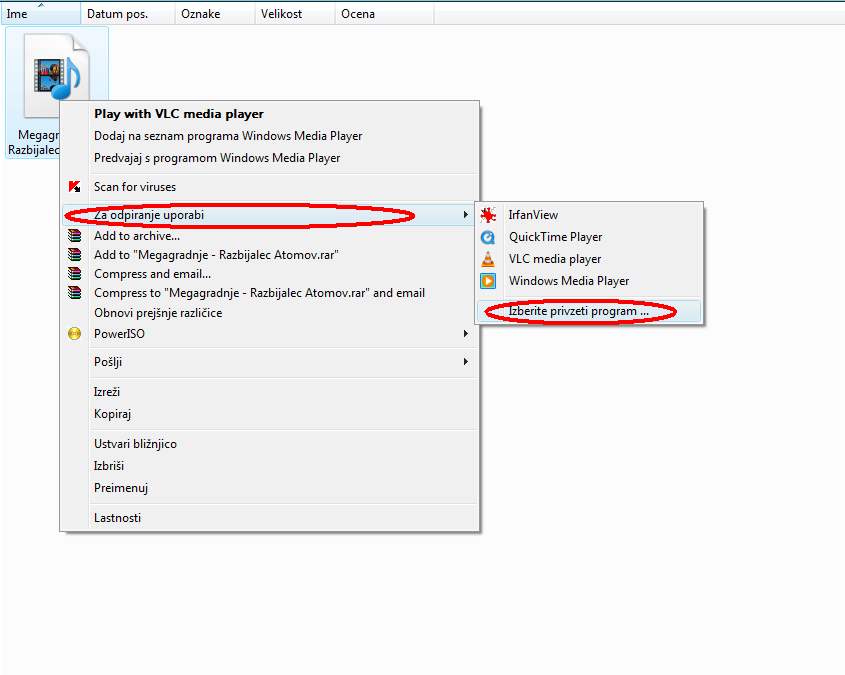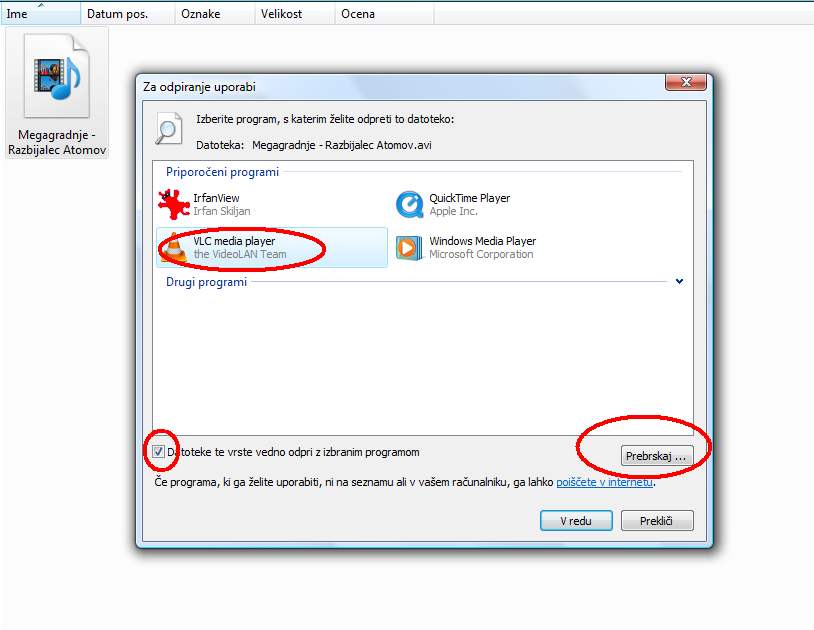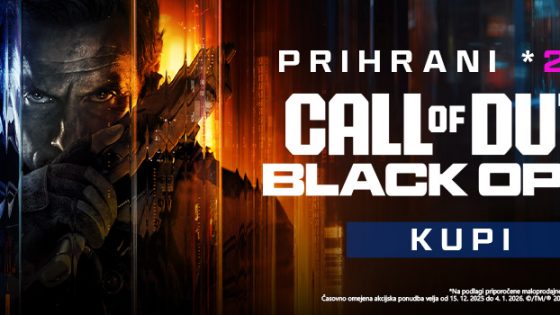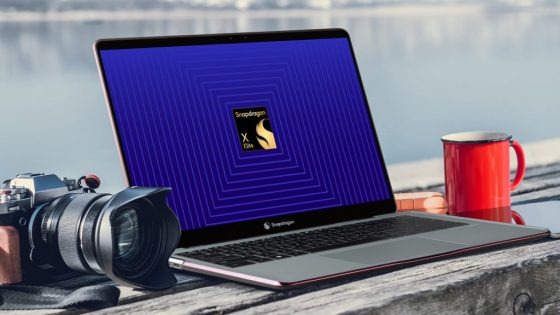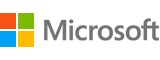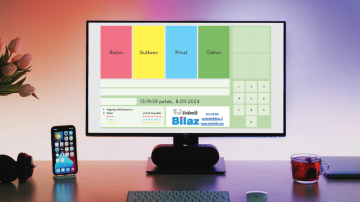Kako spremeniti privzeti predvajalnik multimedijskih vsebin
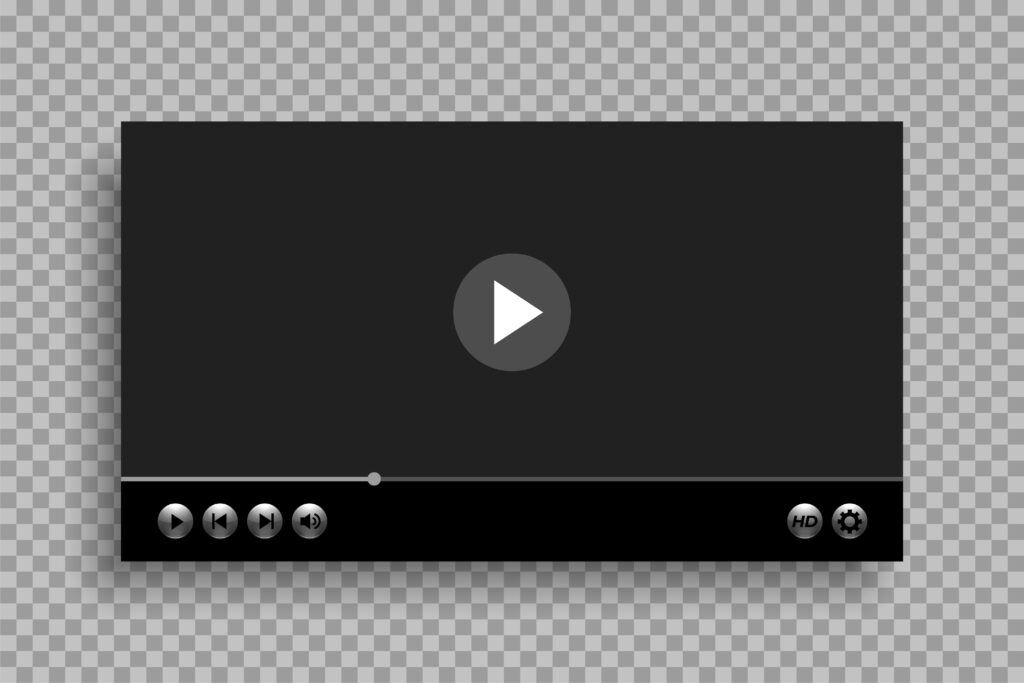
Če spadate med tiste, ki se nikakor ne morete sprijazniti s tem, da je v operacijskem sistemu Microsoft Windows privzeti program za odpiranje multimedijskih vsebin okenski Media Player, niste edini. Marsikomu gre denimo na živce, da nekaterih datotek program enostavno noče odpreti, saj ne najde pravih kodekov ali pa odpre video datoteko in za tem slišimo zvok, namesto videa pa imamo črn zaslon. V teh primerih bomo na svoj računalnik slej ko prej naložili katerega izmed odprtokodnih, zastonjskih programov, ki svoje delo ob odpiranju datotek, ki Media Playerju ne dišijo, večinoma opravijo z odliko.
Taka sta denimo GOM Player in VLC media player. Oba imata večino popularnih kodekov, s katerimi sta stisnjena video in zvok, že vgrajenih, kar zna prihraniti marsikateri siv las na glavah uporabnikov. Sicer predvsem VLC po videzu ni “ne vem kako spektakularen”, vendar vseh, ki dajemo funkcionalnost pred videz, to ne moti pretirano. Zna pa nas zmotiti, da tudi po namestitvi teh programov včasih okenski Media Player ostane privzeti predvajalnik vseh multimedijskih datotek in moramo tako vedno znova krmariti med meniji v Raziskovalcu, če želimo datoteko odpreti s katerim drugim programom. Da bi temu enkrat za vselej naredili konec, moramo program, ki ga želimo uporabiti namesto Media Playerja, izbrati kot privzetega.
Postopkov spremembe privzetega predvajalnika za multimedijske datoteke je precej, tokrat si bomo ogledali le tistega najbolj neposrednega, a zato nič manj učinkovitega.
1. Odprite mapo, kjer imate shranjeno datoteko, ki jo želite predvajati.
2. Na želeno datoteko kliknite z desnim miškinim gumbom in v meniju izberite možnost “Za odpiranje uporabi”, v meniju, ki se vam odpre, pa nato kliknite na opcijo “Izberite privzeti program …”. Sedaj se vam bo odprlo okno s prikazanimi programi.
3. Poiščite in izberite tistega, za katerega bi želeli, da vam odpira datoteko izbrane vrste. Na dnu strani ne pozabite obkljukati možnosti “Datoteke te vrste vedno odpri z izbranim programom” in tako vam bo od sedaj te datoteke odpiral vaš priljubljen multimedijski predvajalnik.
Še dodaten nasvet: v kolikor vašega želenega programa ni na seznamu, poizkusite odpreti še zavihek “Drugi programi”, v kolikor ga ne vidite niti tam, pa ga boste morali poiskati ročno, s klikom na gumb “Prebrskaj …”. Zatem se vam bo odprlo novo okno, v katerem poiščite mesto kjer imate nameščen želeni predvajalnik in ročno izberite zagonsko datoteko. Tako, postopek bi moral biti sedaj uspešno zaključen.
Za konec naj omenim še, da opisani postopek deluje tako v operacijskem sistemu Windows XP kot tudi v Visti.
Prijavi napako v članku